Azure Front Door Premium'ı Özel Bağlantı ile depolama hesabı kaynağına Bağlan
Bu makale, Azure Özel Bağlantı hizmetini kullanarak depolama hesabı kaynağınıza özel olarak bağlanmak için Azure Front Door Premium katmanını yapılandırma konusunda size yol gösterir.
Önkoşullar
- Etkin aboneliği olan bir Azure hesabı. Ücretsiz bir hesap oluşturabilirsiniz.
- Kaynak web sunucunuz için bir Özel Bağlantı hizmeti oluşturun.
Azure'da oturum açma
Azure Portal’ında oturum açın.
Depolama hesabına Özel Bağlantı etkinleştirme
Bu bölümde, Özel Bağlantı hizmetini Azure Front Door'un özel ağında oluşturulan özel bir uç noktaya eşleyebilirsiniz.
Azure Front Door Premium profilinizde, Ayarlar altında Kaynak grupları'yı seçin.
Özel Bağlantı etkinleştirmek istediğiniz depolama hesabı kaynağını içeren kaynak grubunu seçin.
Yeni bir depolama hesabı kaynağı eklemek için + Kaynak ekle'yi seçin veya listeden daha önce oluşturulmuş bir depolama hesabı kaynağını seçin.
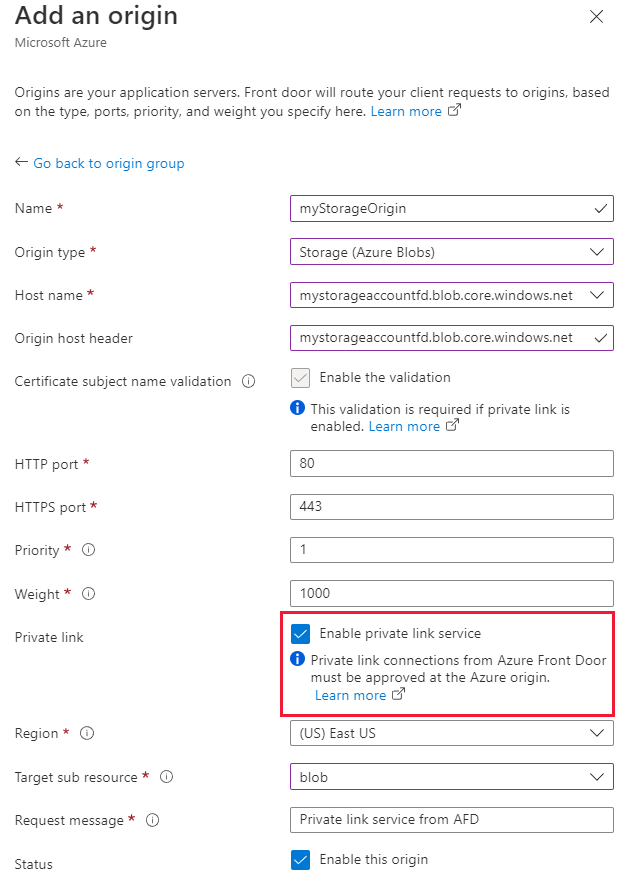
Aşağıdaki tabloda, Azure Front Door ile özel bağlantı etkinleştirilirken ilgili alanlarda hangi değerlerin seçileceğine ilişkin bilgiler yer almaktadır. Azure Front Door Premium'un özel olarak bağlanmasını istediğiniz depolama blobunu yapılandırmak için aşağıdaki ayarları seçin veya girin.
Ayar Değer Veri Akışı Adı Bu depolama blogu kaynağını tanımlamak için bir ad girin. Kaynak Türü Depolama (Azure Blobları) Konak adı Çıkış noktası olarak istediğiniz açılan listeden konağı seçin. Kaynak ana bilgisayar başlığı Kaynağın ana bilgisayar üst bilgisini özelleştirebilir veya varsayılan olarak bırakabilirsiniz. HTTP bağlantı noktası 80 (varsayılan) HTTPS bağlantı noktası 443 (varsayılan) Öncelik Farklı kaynak, birincil, ikincil ve yedekleme kaynakları sağlamak için farklı önceliklere sahip olabilir. Weight 1000 (varsayılan). Trafiği dağıtmak istediğinizde ağırlıkları farklı kaynağınıza atayın. Bölge Kaynağınızla aynı veya en yakın bölgeyi seçin. Hedef alt kaynak Daha önce seçilen ve özel uç noktanızın erişebileceği kaynak için alt kaynak türü. Blob veya web'i seçebilirsiniz. İstek iletisi Özel Uç Nokta onaylarken görmek için özel ileti. Ardından, yapılandırmanızı kaydetmek için Ekle'yi seçin. Ardından, kaynak grubu ayarlarını kaydetmek için Güncelleştir'i seçin.
Not
Yönlendirme kuralınızdaki kaynak yolunun depolama kapsayıcısı dosya yolu ile doğru yapılandırıldığından emin olun, böylece dosya istekleri alınabilir.
Depolama hesabından özel uç nokta bağlantısını onaylama
Son bölümde Özel Bağlantı yapılandırdığınız depolama hesabına gidin. Ayarlar altında Ağ'ı seçin.
Ağ bölümünde Özel uç nokta bağlantıları'nı seçin.
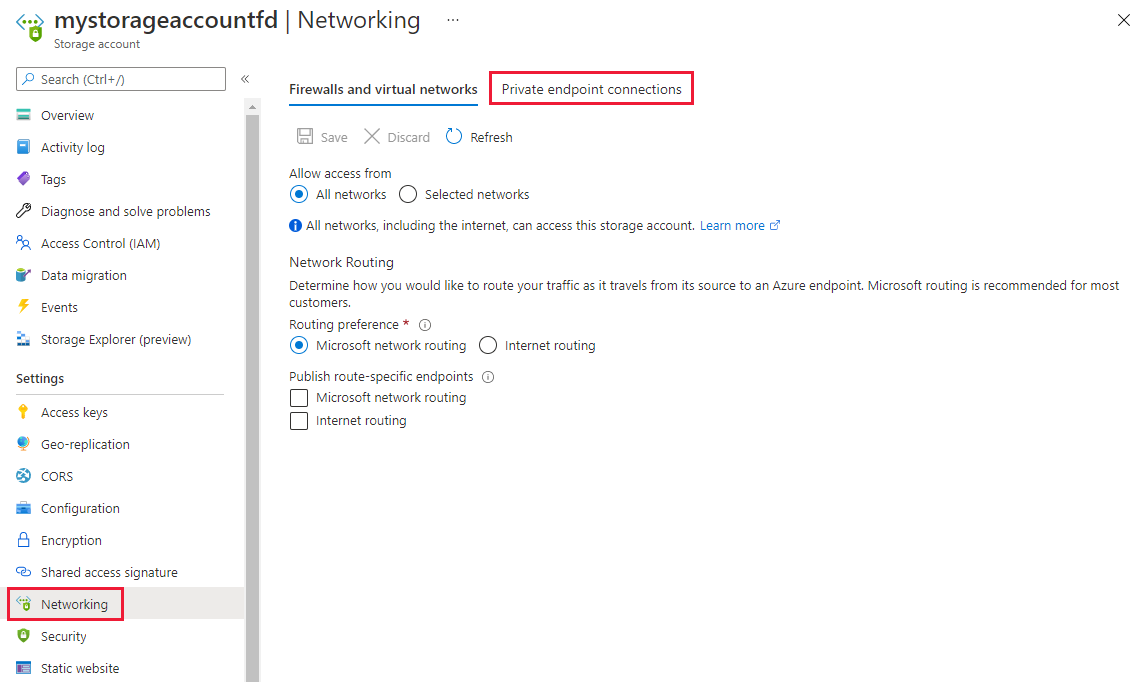
Azure Front Door Premium'dan bekleyen özel uç nokta isteğini ve ardından Onayla'yı seçin.
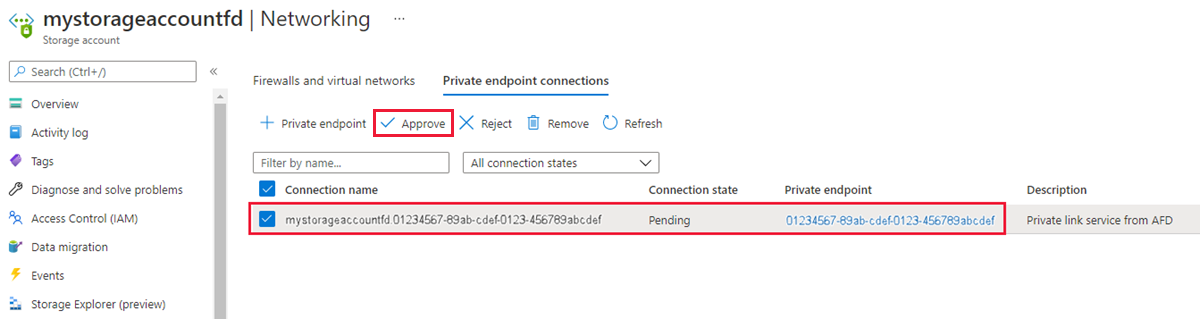
Onaylandıktan sonra aşağıdaki ekran görüntüsü gibi görünmelidir. Bağlantının tam olarak kurulması birkaç dakika sürer. Artık depolama hesabınıza Azure Front Door Premium'dan erişebilirsiniz.
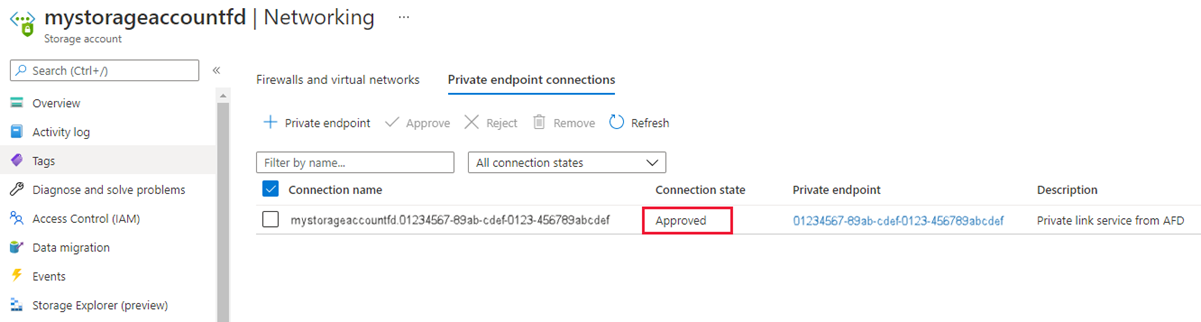
Sonraki adımlar
Depolama hesabıyla Özel Bağlantı hizmeti hakkında bilgi edinin.